Támogatás a T6 és T6R okostermosztáthoz
GYIK
A fűtés a Stand-by (Készenlét) ikon kiválasztásával kapcsolható be és ki.
A [SCHEDULE icon] ikon kiválasztásakor a termosztát aktiválja, illetve kikapcsolja az ütemezést.
A Szabadnap üzemmód a Honeywell Home alkalmazásból kapcsolható be. Az alkalmazásban a Menu/Holiday (Menü/Szabadnap) üzemmódban kapcsolhatja be a Szabadnap üzemmódot.
A Szabadnap üzemmód a bekapcsolása után az alkalmazásból, illetve a T6 okostermosztát érintőképernyőjét megérintve kapcsolható ki (ebben az esetben ismét az ütemezett program lesz aktív).
Az alapértelmezett ütemezést a Honeywell Home alkalmazás ütemezési gombját megérintve, illetve a termosztát Schedule (Ütemezés) menüpontjában lehet módosítani.
A termosztát minden beállítást nem törlődő memóriában tárol, így azonnal helyesen kezd működni, amint visszaáll az áramellátás.
Jelenleg a Honeywell nem támogatja a vezeték nélküli átjátszók használatát. A jel hatótávolsága jelenleg nem növelhető meg.
A T6 okostermosztáton minden naphoz 6 idő-/kapcsolási pont állítható be; a fagyvédelem minimálisan beállítható értéke 5 fok.
Lakóházi környezetben az épület anyagától és kialakításától függően a Honeywell eszközök megbízható működési hatótávolsága jellemzően 30 méter.
A csomagban megtalálható minden szükséges útmutató (az Üzembe helyezési útmutató és a Felhasználói útmutató is).
1) Kapcsolja a vevő egységet összekapcsolási módba úgy, hogy 3 másodpercig nyomva tartja a gombját.
– A LED sárgán fog villogni.
2) Engedélyezze az összekapcsolást a termosztáton:
– Lépjen be az Advanced (Speciális) menübe úgy, hogy 5 másodpercig nyomva tartja a MENU gombot.
– Lépjen be a BINDING (ÖSSZEKAPCSOLÁS) menübe.
– Válassza a Clear Binding (Összekapcsolás törlése) lehetőséget, és hagyja jóvá a műveletet.
– Válassza a BIND (ÖSSZEKAPCSOLÁS) lehetőséget, és az eszköz elküldi a jelet.
3) Ha az összekapcsolás sikeres:
– A termosztáton a SUCCESS (SIKERES) felirat jelenik meg.
– A vevő egységen zölden kezd világítani a LED.
Ha az összekapcsolás NEM sikerül:
– A termosztáton a FAILED (SIKERTELEN) felirat jelenik meg.
– A vevő egység 3 perc után kilép az összekapcsolási módból.
Törölje az eszköz regisztrációját a Honeywell Home fiókból. Állítsa alaphelyzetbe az eszközt hardveresen. Végezze el újra a regisztrációs eljárást.
A Honeywell nagy gondot fordít rá, hogy mindig betartsa a termékei és szolgáltatásai használata során rá bízott személyes adatokra vonatkozó összes hatályos európai szabályt.
Teljes mértékben megértjük ügyfeleink adatvédelemmel és biztonsággal kapcsolatos aggályait, és biztosítjuk ügyfeleinket arról, hogy termékeinket és szolgáltatásainkat ezeknek a szempontoknak a figyelembevételével alakítottuk ki.
Erről a témáról részletesen a http://www.honeywell.com/privacy-statement weboldalon olvashat.
(A Security Magazine „Security 500” listáján a Honeywell lett az első az ipari és gyártási ágazat szereplői közül.)
- Le kell állítani az alkalmazást úgy, hogy kétszer megnyomja az iPhone főgombját, majd felfelé csúsztatva bezárja az alkalmazást.
- Indítsa újra az alkalmazást, jelentkezzen be, és vegye fel a termosztátot az + Add Device (+ Eszköz hozzáadása) lehetőségre koppintva.
– Ellenőrizze a termosztát tápellátását.
– Ellenőrizze, hogy a termosztát megjelenít-e Wi-Fi-vel kapcsolatos hibaüzenetet, illetve egy piros keresztet. Amennyiben igen, ellenőrizze az útválasztón, hogy működik-e a Wi-Fi.
– Ellenőrizze az útválasztón, hogy van-e internetkapcsolat.
Az alkalmazás továbbra is megfelelően működik.
– Ellenőrizze a termosztát tápellátását.
– Ellenőrizze, hogy a termosztáton megjelenik-e Wi-Fi-vel kapcsolatos hibaüzenet, illetve egy piros kereszt. Amennyiben igen, ellenőrizze az útválasztón, hogy működik-e a Wi-Fi.
– Ellenőrizze az útválasztón, hogy van-e internetkapcsolat.
Válassza ki azt az országot, amelyben tartózkodik. Ehhez nyomja meg a Change Country (Ország váltása) gombot a képernyő alján.
A Honeywell Home alkalmazás az internetre kapcsolódik, így az otthoni fűtési rendszert bárhonnan vezérelheti. Az alkalmazás fontosabb funkciói:
- A fűtési rendszer beállításainak megtekintése és módosítása távolról.
- Több programozási lehetőséget is kínál, amelyek közül megtalálhatja az életstílusának megfelelőt.
- Több eszköz és hely csoportos ütemezése
- Riasztások és üzenetek (pl. magas vagy alacsony hőmérsékletre figyelmeztető riasztások, a termosztát offline állapotáról szóló üzenetek) küldése az alkalmazáson keresztül és e-mailben.
- Lehetővé teszi az automatikus frissítést.
A Honeywell Home alkalmazás ingyenesen letölthető iOS-eszközökre az App Store kínálatából, Android-eszközökre pedig a Google Play áruházból.
- Le kell állítani az alkalmazást úgy, hogy kétszer megnyomja az iPhone főgombját. majd felfelé csúsztatva bezárja az alkalmazást.
- Indítsa újra az alkalmazást, és jelentkezzen be. Ekkor megjelenik a termosztát.
Megszakadt a termosztát kapcsolata.
Ellenőrizze, hogy a termosztát még mindig a Connecting/Configuring (Csatlakozás/konfigurálás) feliratot jeleníti-e meg.
Amennyiben nem, indítsa újra a termosztát Wi-Fi-modulját úgy, hogy 5 másodpercig nyomva tartja a termosztáton a hőmérséklet szabályozógombját, megnyomja az OK gombot, majd újraindítja az eszközt.
Amennyiben Connecting/Configuring (Csatlakozás/konfigurálás) felirat jelenik meg, nyomja meg az X gombot a termosztát képernyőjének üres jobb alsó sarkában. Ezzel leállítja az adást/csatlakozást.
Kommunikációs hiba történt a termosztát és a szerver között.
Érintse meg az OK gombot, és zárja be teljesen a Honeywell Home alkalmazást a kényszerített leállítási funkcióval. Indítsa el az alkalmazást újra, és jelentkezzen be. Ha a termosztát nem látszik a regisztrált eszközök között, próbálkozzon ismét az Add new device (Új eszköz hozzáadása) lehetőséggel.
Ellenőrizze, hogy a termosztát még mindig a Connecting/Configuring (Csatlakozás/konfigurálás) feliratot jeleníti-e meg.
Amennyiben Connecting/Configuring (Csatlakozás/konfigurálás) felirat jelenik meg, nyomja meg az X gombot a termosztát képernyőjének üres jobb alsó sarkában. Ezzel leállítja az adást/csatlakozást. Kövesse az alkalmazásban megjelenő utasításokat.
Ha továbbra sem sikerül regisztrálni az eszközt, törölje a helyet az alkalmazás Location Details (Hely adatai) – Edit existing address (Meglévő cím szerkesztése) menüpontjában, jelentkezzen ki, majd távolítsa el az alkalmazást. Telepítse újra az alkalmazást, és indítsa el a regisztrációs folyamatot ismét.
Ha elfelejtett a Honeywell Home fiók jelszavát, vagy át szeretné állítani a fiókhoz tartozó jelszót, akkor válassza a Forgot Password (Elfelejtett jelszó) linket az alkalmazás bejelentkezési képernyőjén. A fiók létrehozásakor megadott e-mail-címre küldünk egy olyan e-mailt, amelynek segítségével átállíthatja a jelszót. Ezután nincs más dolga, mint az e-mailben található Reset Password (Jelszó visszaállítása) gombra kattintani, és a rendszer felkéri egy új jelszó megadására. Az e-mail feladója a „Connected-Home” (connected-Home@alarmnet.com). Ha öt percen belül nem kapja meg a jelszó átállítására szolgáló e-mailt, akkor tekintse meg e-mail-fiókja levélszemét mappáját is. Ha az aktiváló e-mail a levélszemét mappába került, akkor vegye fel e-mail-címünket (connected-Home@alarmnet.com) a névjegyzékbe, valamint a megbízható feladók közé. Ennek módjáról a levelezőprogram, illetve a szolgáltató dokumentációjában olvashat. Ha nem találja az e-mailt a levélszemét mappában, akkor kattintson a Resend (Újraküldés) gombra a Lyric alkalmazásban, és a rendszer újra elküldi az aktiváló e-mailt. Ha még így sem kapja meg az aktiváló e-mailt, forduljon segítségért a Lyric műszaki ügyfélszolgálatához a 0300 130 1299 telefonszámon (amennyiben Ön lakástulajdonos, nyomja meg az 1-es gombot).
A geo-fencing funkció egy olyan helyalapú ütemezés, amely intelligens módon felülbírálja a termosztát időalapú programját. Ha az Ön programja változatos, illetve gyakran indul és érkezik eltérő időpontban, az okostermosztát automatikusan képes alkalmazkodni az Ön életritmusához. A geo-fencing funkció kényelmes, amikor Ön otthon van, amikor pedig nincs otthon, akkor csökkenti a fűtési költséget.
Ha bekapcsolja az alkalmazás geo-fencing funkcióját, akkor a funkció intelligens módon felülbírálja a fix programot attól függően, hogy otthon van-e.
- A geo-fencing funkció működését a képernyő bal felső sarkában megjelenő embléma jelzi. Az otthon-/távollétet a ház, illetve a távollét embléma jelzi.
- A geo-fencing funkció konfigurálásáról az alkalmazás Geofence menüjében tudhat meg többet.
- A geo-fencing csak az alkalmazásban konfigurálható.
- A getconnected.honeywell.com webhelyen olvashat bővebben arról, hogy mennyire intelligens a geo-fencing funkció, és hogyan alkalmazkodik az Ön zsúfolt programjához.
A geo-fencing beállításához az okostermosztáttal megegyező helyen kell lenni, a telefonon pedig be kell kapcsolni a helymeghatározást (és lehetőleg a telefon adatkapcsolatát is).
A termosztát Honeywell Home alkalmazásban történő regisztrálása során lehetőség lesz a geo-fencing beállítására is. Kérjük, ehhez kövesse a képernyőn megjelenő utasításokat.
Több felhasználó esetén az a felhasználó aktiválja a geo-fencing AWAY (TÁVOL) beállítását, aki utoljára lépi át a lakás körül beállított határvonalat. Hasonlóképpen a HOME (OTTHON) beállítást is az első olyan felhasználó aktiválja, aki először tér haza.
A termosztát csatlakoztatása az iOS-eszközhöz:
- Lépjen be a termosztát főmenüjébe.
- Válassza ki a termosztát típusát.
- Válassza a Set up HomeKit and Siri (A HomeKit és a Siri beállítása) lehetőséget, és kövesse a képernyőn megjelenő utasításokat.
Igen, a T6/T6R okostermosztátok működnek az Apple HomeKit rendszerrel. Az ezzel kapcsolatos részleteket a jelen GYIK HomeKittel foglalkozó szakaszában olvashatja.
Megjegyzés: ez a funkció nem működik az Android rendszert futtató telefonokkal.
A HomeKit az Apple okosotthon-technológiája, amellyel zökkenőmentesen integrálhatók és mobil eszközről vezérelhetők az otthoni HomeKit-kompatibilis eszközök. Az okostermosztátba a Honeywell integrálta a HomeKit-csipet, így a termosztát tanúsított HomeKit-eszköz.
A HomeKit rendszerről az Apple webhelyén olvashat részletesebben.
Az Apple Homekit csak akkor működik a lakáson kívülről, ha Ön Apple TV készülékkel is rendelkezik.
A HomeKit rendszerről az Apple webhelyén olvashat részletesebben. (http://www.apple.com/ios/homekit/)
- Lépjen be az alkalmazás főmenüjébe.
- Válassza ki a termosztátot.
- Nyissa meg a Thermostat configuration (Termosztát konfigurálása) területet.
- Válassza a Delete thermostat (Termosztát törlése) lehetőséget, és hagyja jóvá a műveletet.
Igen, megoszthatja a termosztáthoz való hozzáférést másokkal is. Ehhez válassza az Add user (Felhasználó hozzáadása) lehetőséget a Honeywell Home alkalmazás főmenüjében.
Minden új felhasználó kap egy e-mailt, amelyben megkérjük a Honeywell Home alkalmazás letöltésére, illetve amelyben a hozzáférés használatára vonatkozó utasításokat is olvashat.
Igen.
- Lépjen be a Honeywell Home alkalmazás főmenüjébe.
- Válassza ki a termosztátot.
- Válassza a Thermostat configuration (Termosztát konfigurálása) menüpontot.
- Írja be a termosztát új nevét a szövegmezőbe.
Igen.
- Lépjen be a Honeywell Home alkalmazás főmenüjébe.
- Válassza a {hely neve} details ({hely neve} adatai) lehetőséget.
- Válassza az Edit Address (Cím szerkesztése) lehetőséget.
- Írja be az új nevet a szövegmezőbe.
A T6 termosztáthoz az iOS vagy Andriod rendszert futtató eszközre letöltött alkalmazással lehet csatlakozni. Ezután létre kell hozni egy fiókot, és követni kell a képernyőn megjelenő utasításokat.
Kommunikációs hiba történt a termosztát és a szerver között.
Érintse meg az OK gombot, és zárja be teljesen a Honeywell Home alkalmazást a kényszerített leállítási funkcióval. Indítsa el az alkalmazást újra, és jelentkezzen be. Ha a termosztát nem látszik a regisztrált eszközök között, próbálkozzon ismét az Add new device (Új eszköz hozzáadása) lehetőséggel.
Ellenőrizze, hogy a termosztát még mindig a Connecting/Configuring (Csatlakozás/konfigurálás) feliratot jeleníti-e meg.
Amennyiben Connecting/Configuring (Csatlakozás/konfigurálás) felirat jelenik meg, nyomja meg az X gombot a termosztát képernyőjének üres jobb alsó sarkában. Ezzel leállítja az adást/csatlakozást. Kövesse az alkalmazásban megjelenő utasításokat.
Ha továbbra sem sikerül regisztrálni az eszközt, törölje a helyet az alkalmazás Location Details (Hely adatai) – Edit existing address (Meglévő cím szerkesztése) menüpontjában, jelentkezzen ki, majd távolítsa el az alkalmazást. Telepítse újra az alkalmazást, és indítsa el a regisztrációs folyamatot ismét.
- Tartsa nyomva 3 másodpercig a kis nyílásban található gombot.
- Az 1. másodperc után minden LED 2 másodpercig sárgán világít.
- A 3. másodpercben – amikor a visszaállítás befejeződik – minden LED kikapcsol.
Nem. A Honeywell okostermosztátokat úgy terveztük, hogy távolról kizárólag Apple gyártmányú vagy Android rendszert futtató mobil eszközökről lehessen hozzájuk férni.
Igen. A T6 okostermosztát olyan intelligens szobai termosztát, amely önállóan, valamint az alkalmazással vezérelve is használható.
Igen, a Honeywell Home alkalmazás támogatja a T6 okostermosztátokkal végzett többzónás hőmérsékletszabályozást.
A Honeywell okostermosztátok a Honeywell szabadalmaztatott kommunikációs protokollját használják, amely a 868 MHz-es frekvenciasávban működik. Ez a frekvencia nem okoz interferenciát más vezeték nélküli eszközökkel.
A T6 okostermosztát vezetékes eszköz, amelyet a falra kell felszerelni.
A T6R okostermosztát vezeték nélküli eszköz, amely asztali állvánnyal érkezik.
Jelenleg a T6 termosztátcsalád nem támogatja a Windows Phone rendszert.
Nem, a T6 okostermosztátokat a központi fűtési rendszerrel történő használathoz tervezték.
A T6 okostermosztát használható a legtöbb folyadékkeringetéses fűtési rendszerhez, többek között az egy- és többszelepes rendszerekhez is. Működik a kombikazánokkal, a rendszerkazánokkal, valamint az olaj- és gázüzemű fűtési rendszerekkel is.
Letöltések
Felhasználói útmutatók:
Termékspecifikáció:

 Evohome wifi
Evohome wifi Vezeték nélküli csengők
Vezeték nélküli csengők Szelepek és motorok
Szelepek és motorok Munkavédelmi cipők
Munkavédelmi cipők Okostermosztátok
Okostermosztátok CO érzékelők
CO érzékelők Vízvezeték szerelvények
Vízvezeték szerelvények Munkavédelmi szemüvegek
Munkavédelmi szemüvegek Termosztátok
Termosztátok Tűzjelzők
Tűzjelzők Kazánházi szerelvények
Kazánházi szerelvények Légzésvédelem
Légzésvédelem SMILE szabályozók
SMILE szabályozók Vízszivárgás-érzékelők
Vízszivárgás-érzékelők Tüzeléstechnika
Tüzeléstechnika Munkavédelmi kesztyűk
Munkavédelmi kesztyűk Akciós termékek
Akciós termékek Evohome összetanítás és tesztelés
Evohome összetanítás és tesztelés Ingyenes tanácsadás
Ingyenes tanácsadás Evohome konfigurátor
Evohome konfigurátor Evohome Wifi
Evohome Wifi Okostermosztátok
Okostermosztátok Honeywell csengők
Honeywell csengők




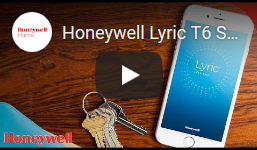



.png)
.png)


